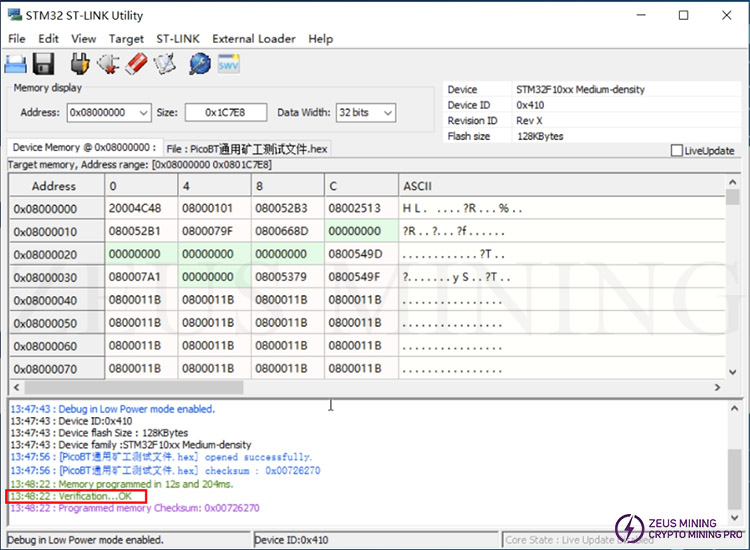
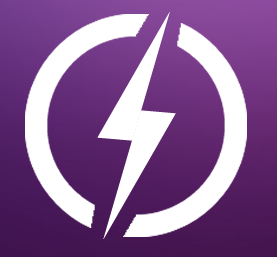
PicoBT — профессиональный тестер майнеров, который может диагностировать и ремонтировать более 120 хэш-плат и 20 моделей майнеров, таких как Innosilicon, Whatsminer, Antminer, Aixin, Cheetah, Dragon. По сравнению с традиционными тестерами майнеров тестер PicoBT обладает уникальными функциями, которые могут сократить время диагностики неисправных мелких деталей как минимум в 10 раз и повысить точность диагностики в 4 раза. Кроме того, это инструмент обслуживания, объединяющий редактор и тестер EEPROM.
I. Введение в применимые модели тестеров
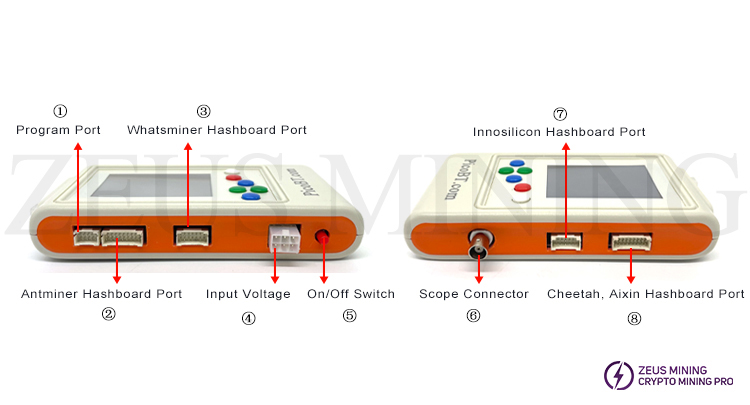
① Порт программирования: копирование, прошивка и сохранение содержимого EEPROM для Whatsminers и Antminers.
② Порт хэш-платы Antminer: используется для подключения тестируемой хэш-платы Antminer; используйте 18-контактный кабель передачи данных для подключения к этому порту тестера. Поддерживаемые модели хэш-плат Antminer следующие:
S21XP, S21 Imm, S21, T21, S19K Pro, S19pro, S19j, S19J pro, S19A, S19A pro, S19_88, T19Hydro, S19Hydro, S19pro Hydro, S19J PRO No Pic, S19XP, S19AL, S19+, S19i, S19PRO+ Hydro, S19PRO+, S19J PRO+, T19, S19, KA3, L7, D7, K7, T17, T17+, T17e, T17pro, S17, S17+, S17e, S17pro, S15, T15, S11, S9, S9i, S9j, S9k, S9se, T9+, L3+, S7;
Примечание: если мы хотим протестировать хэш-плату T9+, подключите хэш-плату T9+ к тестеру, как показано на рисунке ниже.

③ Порт хэш-платы Whatsminer: используется для подключения тестируемой хэш-платы Whatsminer; используйте 14-контактный кабель передачи данных для подключения к этому порту тестера. Поддерживаемые модели хэш-плат Whatsminer:
M66, M66s, M66s++, M66++, M63s++, M63S+, M63S, M63, M61, M60, M60S, M56, M56s, M56s++, M53S++, M53++, M53, M50, M50s, M50++, M50s++, M36, M36s, M36s++, M36++, M33, M33s, M33s++, M33++, M32, M32s, M31s, M31s+, M30s, M30s+, M30s++, M21, M21s, M20, M20s, M3V1, M3V2;
Примечание: если мы хотим протестировать хэш-плату M3, подключите хэш-плату M3 к тестеру, как показано на рисунке выше.
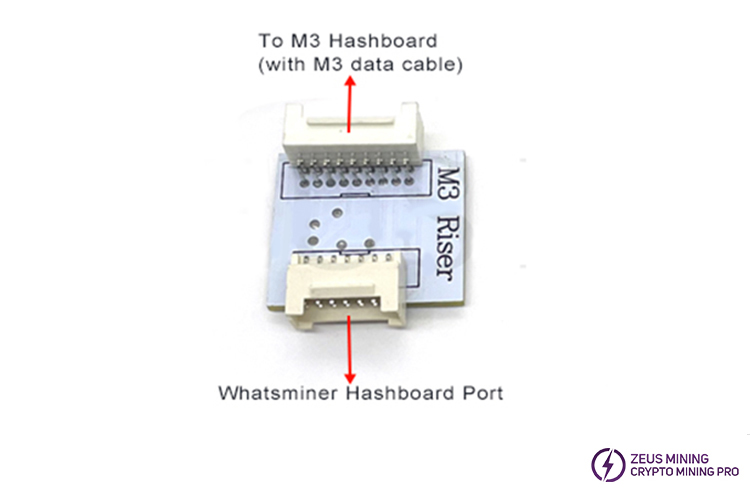
④ Входное напряжение: чтобы включить тестер, подключите стандартный кабель "ATX 6 pin Male" к этому интерфейсу разъема. Интерфейс допускает напряжение от 8 до 21 В 200 мА. Убедитесь, что полярность кабеля (+ и -) правильная при подключении.

⑤ Переключатель Вкл./Выкл.: мы можем использовать этот переключатель для включения и выключения тестера.
⑥ Разъем осциллографа: этот порт используется для подключения "щупа осциллографа" для определения состояния работоспособности микросхемы подключенной хэш-платы.
⑦ Порт хэш-платы Innosilicon: используется для подключения проверяемой хэш-платы Innosilicon; используйте 14-контактный кабель данных для подключения к этому порту тестера. Поддерживаемые модели хэш-плат Innosilicon:
T1, T2, T3, T3+, S3, S3+, T3H, A4, A4+, A6, A6+, T2T, T2T+, T2Ti, T2Ts, T2Tz, T2Tzs, T2Tzu, T2Tza, T2Th, T2Ths, T2Thm, T2Thf, T2Th+, T2Ths+, T2Thm+, T2Thf+, T2Thl+, L1, L2, L2HU, L2HF, L2HL, L2HS, T1H;
⑧ Порт хэш-платы Cheetah, Aixin: используется для подключения тестируемой хэш-платы Cheetah, Aixin; для подключения к этому порту тестера используйте 18-контактный кабель передачи данных. Поддерживаемые модели хэш-плат следующие:
A1, Q3, F1, S5, T1.
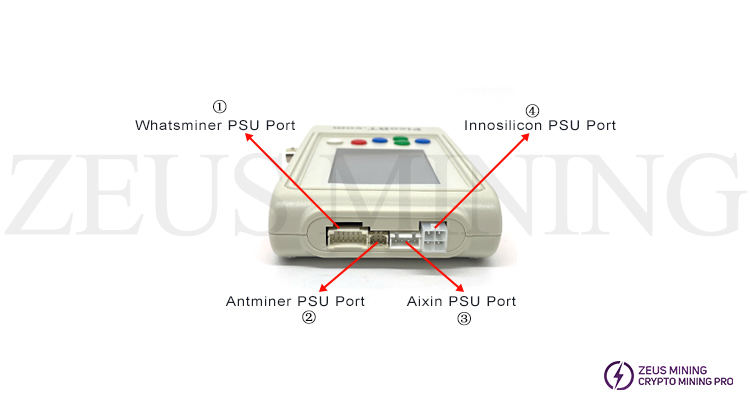
① Порт блока питания Whatsminer: поддерживаемые тестовые модели блоков питания Whatsminer включают: P20, P21, P21E, P21D, P221, P221C, P222C;
② Порт блока питания Antminer: поддерживаемые тестовые модели блоков питания Antminer включают: APW8, APW9, APW9+, APW12;
③ Порт блока питания Cheetah, Aixin: поддерживаемые тестовые модели блоков питания включают: TT240015P (A1), HQ2500-A02 (Q3);
④ Порт блока питания Innosilicon: поддерживаемые модели блоков питания Innosilicon включают в себя: G1138(T2), G1240(T2Tz), G1266(T2Th), G1286(T2Th+), G1306(T3+), QB2412-B(T2Tz), QB2412-C( T2Th).
Перед входом в режим тестера хэш-платы нам нужно подключить кабель напряжения и тестируемую хэш-плату к тестеру, а затем нажать переключатель Вкл./Выкл., и мы увидим следующий интерфейс:

После входа на страницу мы увидим три типа хэш-плат: Antminer, whatsminer и Innosilicon. Используйте зеленые и синие кнопки тестера, чтобы выбрать тип и модель хэш-платы, которую нам нужно протестировать.
II. Руководство по эксплуатации тестера хэш-платы
В этом тесте мы берем хэш-плату S17 в качестве примера для объяснения работы. После выбора хэш-платы S17 нажмите белую кнопку, чтобы войти на страницу анализатора S17, как показано на рисунке ниже:

На рисунке выше мы увидим название выбранной хэш-платы, порт подключения тестера и то, как работают различные ключи.
Тонкая синяя линия на экране Note2 указывает, какой интерфейс тестера необходимо использовать для подключения к выбранной хэш-плате. Note 3 представляет методы работы различных ключей.

1. Плата хэширования Antminer
На рисунке выше мы можем видеть рабочее состояние каждой кнопки в Note3, как показано ниже:
PSU: Нажмите кнопку PSU, чтобы включить блок питания S17 (APW9 с 19 В), нам нужно использовать кабель PSU для подключения тестера и блока питания.
MOD: Выберите режим тестирования, нажав кнопку MOD. S17 имеет 2 режима тестирования: режим 1 и режим 2.
ONE: Если эта кнопка переключена, она изменится на 999. Это означает, сколько раз мы хотим протестировать плату хэширования. Один раз или повторить 999 раз.
PIC: Если мы переключим эту кнопку, она станет PC0 и PC1. Если выбран PC0, тестер включает микроконтроллер PIC в плате хэширования, включает MOSFET в плате хэширования и заставляет ток течь в плату хэширования. В этом случае сигнал RST остается на уровне 0 Вв в плате хэширования. Если выбран PC1, микроконтроллер PIC в хэш-плате будет включен, но сигнал RST останется высоким (1,8 В на контрольной точке). Если мы выберем PIC, он отключит MOSFET в хэш-плате.
Примечание: если мы выберем PC0 или PC1, протестируйте хэш-плату с опцией 999; PIC выбранной хэш-платы будет включаться, пока мы ее тестируем. В противном случае PIC будет включаться и выключаться для каждого теста.
Назад: если мы нажмем кнопку «Назад», мы вернемся на страницу, где мы выбрали хэш-плату.
ТЕСТ: после настройки параметров PSU, MOD и ONE мы можем нажать кнопку TEST, чтобы протестировать хэш-плату.
После тестирования хэш-платы мы увидим на экране следующие результаты теста:

Примечание 4 указывает, сколько раз тестер тестировал хэш-плату;
Примечание 5 указывает, сколько чипов должна иметь выбранная хэш-плата в исправном состоянии;
Примечание 6 показывает, сколько исправных чипов тестер обнаружил от первой ASIC до начала.
Примечание 7 показывает, сколько исправных чипов осциллограф обнаружил от последней ASIC до точки проверки обратного сигнала любого чипа, подключенного зондом осциллографа.
Примечание: мы должны подключить положительный полюс зонда осциллографа к сигналу RI/RO (Antminers) или TX (Whatsminers) любого чипа, а отрицательный полюс осциллографа подключить к отрицательному полюсу этого чипа)
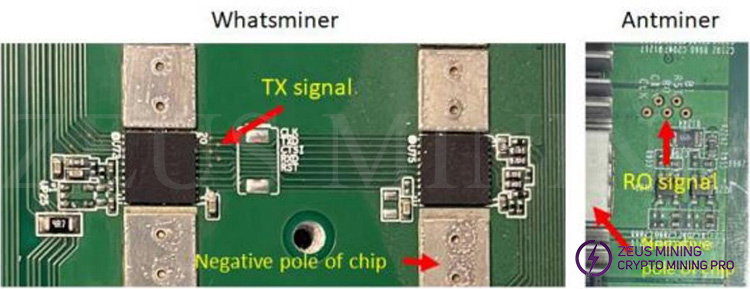
1) Режим тестирования хэш-платы Antminer
Тестер PicoBT имеет различные режимы тестирования для каждой хэш-платы Antminer, как показано в таблице ниже:
Режимы тестирования для хэш-плат Antminer
Вариант | Поддерживаемые хэшборды | Режим |
S9 | S9, S9i, S9j | Режим 1, режим 2 |
S9k | S9k | Тест ASIC, тест ASIC с использованием осциллографа в обратном направлении |
S9se | S9se | Тест ASIC, тест ASIC с использованием осциллографа в обратном направлении |
T9+ | T9+ | Тест ASIC, тест ASIC с использованием осциллографа в обратном направлении |
T9 | T9 | Тест ASIC, тест ASIC с использованием осциллографа в обратном направлении |
S11 | S11 | Тест ASIC, тест ASIC с использованием осциллографа в обратном направлении |
T15 | T15, S15 | Тест ASIC, тест ASIC с использованием осциллографа в обратном направлении |
T17 | T17, T17 pro | Режим 1, режим 2 |
T17+ | T17+ | Режим 1, режим 2 |
T17e | T17e | Режим 1, режим 2, режим 3 |
S17 | S17, S17 pro | Режим 1, режим 2 |
S17+ | S17+ | Режим 1, режим 2, режим 3 |
S17e | S17e | Тест ASIC, тест ASIC с использованием осциллографа в обратном направлении |
L3+ | L3, L3+, L3++ | Тест ASIC, тест датчиков TEMP, отображение значения прошивки PIC, тест ASIC с использованием осциллографа в обратном направлении |
S19 | 19 серия | Тест ASIC, тест ASIC с использованием осциллографа в обратном направлении |
L7 | 7 серия, KA3 | Режим 1, режим 2 |
Режим 1: Тест ASIC, тест ASIC с использованием осциллографа в обратном направлении
Режим 2: Тест датчиков TEMP (внутренних и внешних)
Режим 3: Тест напряжений DOMAIN
Допустимые входные напряжения для хэш-платы Antminer показаны в следующей таблице:
Входные напряжения | Хэш-платы |
11 | S11 |
12 - 12.5 | S9, S9i, S9j, S9k, S9se, T9, L3+ |
15 | 19 серия, KA3, 7 серия, 21 серия |
16 - 19 | T17, T17+, T17pro, S17, S17+, T17pro, S15, T15 |
17 - 19 | T17e, S17e |
Минимальная токовая нагрузка источника питания для хэш-плат Antminer:
Минимальный ток | Хэш-платы |
25 | 19 серия, 7 серия, KA3 |
10 | другие |
2) Отображение результатов тестирования
A. Протестированная хэш-плата: T17
Тестовый режим: Режим 1
Номер теста: 999
Результаты тестирования: 30 работоспособных Обнаружены ASIC
24 исправных ASIC были обнаружены с помощью зонда осциллографа, помещенного в «чип номер 12»
Входное напряжение составляет 15 В
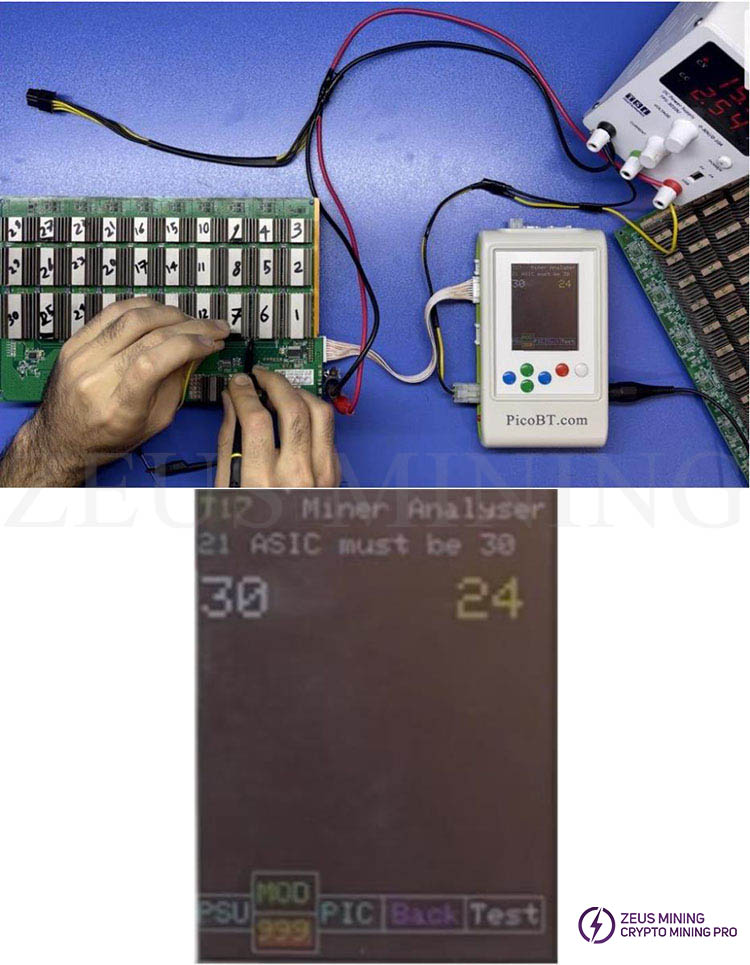
B. Протестированная хэш-плата: T17
Тестовый режим: Режим 2 (тест ASIC, отображение температуры 4 чипов и их связанного внешнего датчика температуры)
Номер теста: 1
Обнаружено 30 исправных ASIC
Входное напряжение составляет 15 В
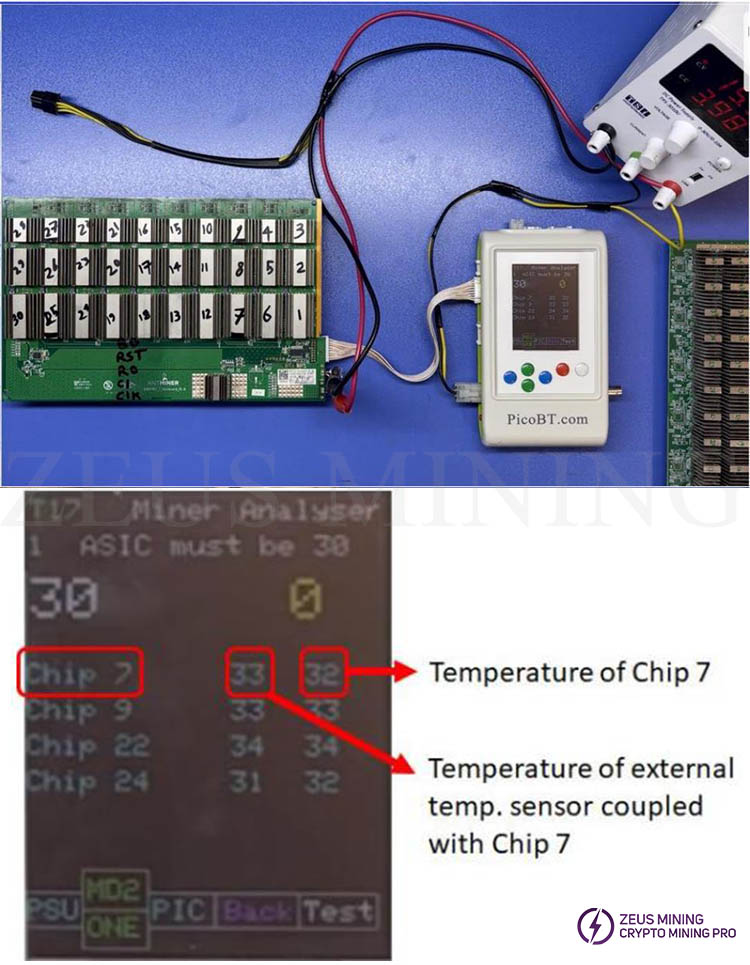
C. Протестированная хэш-плата: T17e
Тестовый режим: Режим 3 (отображение напряжения домена)
Номер теста: 1
Входное напряжение составляет 17 В
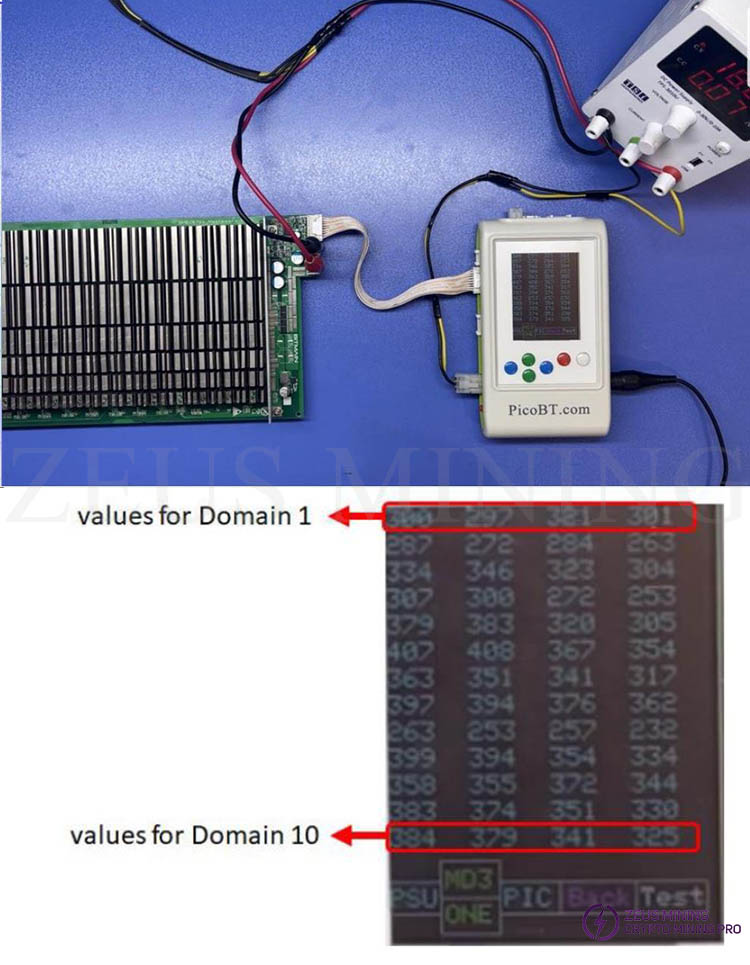
2. Хэш-плата Whatsminer
В этом тесте мы берем в качестве примера хэш-плату M21. После выбора модели хэш-платы нажмите белую кнопку, чтобы войти на страницу анализатора M21, как показано на рисунке ниже:
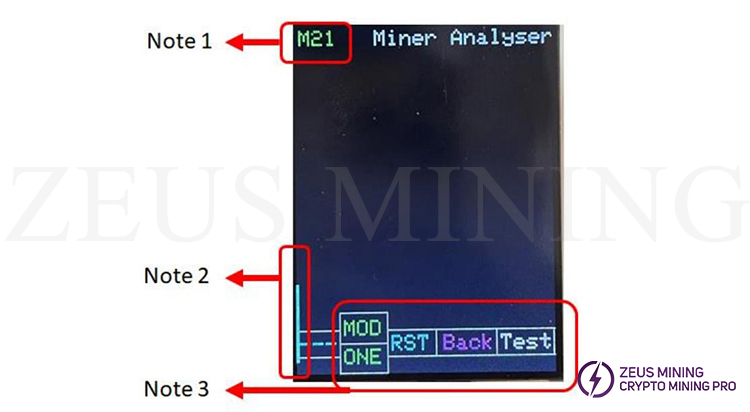
На рисунке выше мы видим название выбранной хэш-платы, порт подключения тестера и то, как работают различные кнопки.
Конкретный рабочий статус кнопки выглядит следующим образом:
MOD: Нажмите клавишу MOD, чтобы выбрать режим тестирования. Например, M21 имеет два режима тестирования: Режим1 и Режим2. (См. таблицу режимов тестирования хэш-платы Whatsminer)
ONE: Если мы переключим эту кнопку, она станет 999. Это означает, сколько раз мы хотим протестировать хэш-плату. Один раз или повторить 999 раз.
RST: Если эта кнопка переключена, это заставляет сигнал сброса на хэш-плате перейти от 0 вольт до 1,8 вольт. Используя только эту опцию, мы можем проверить работоспособность сигналов RST всех чипов на хэш-плате.
Return: Долго нажмите клавишу возврата, чтобы вернуться на страницу хэш-платы.
TEST: После настройки опций MOD и ONE мы можем нажать клавишу TEST, чтобы протестировать хэш-плату.
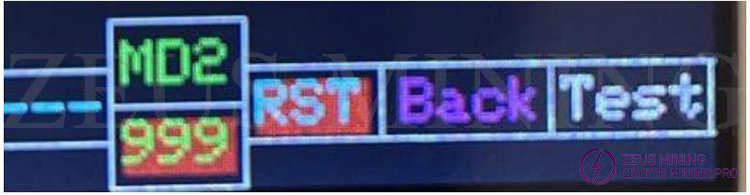
После завершения теста мы увидим результаты теста, как показано на следующем рисунке:
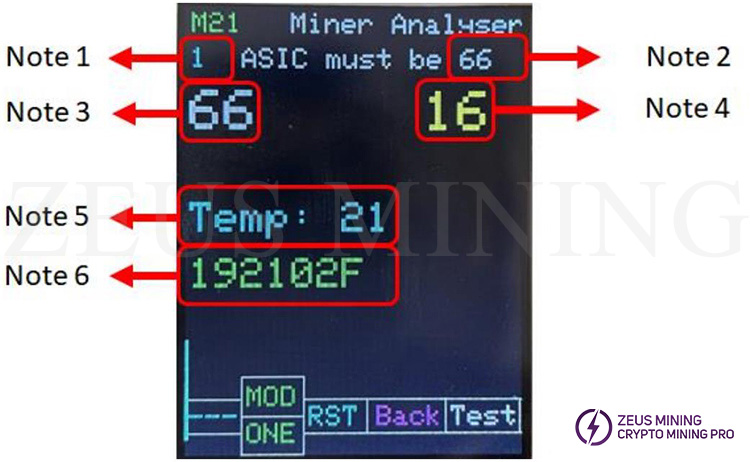
Примечание 1: указывает количество раз, когда тестер проверял эту хэш-плату.
Примечание 2: Показывает, сколько чипов должна иметь выбранная плата, когда она находится в хорошем состоянии.
Примечание 3: это число показывает, сколько исправных чипов тестер обнаружил от первой ASIC до переднего конца.
Примечание 4: это число показывает, сколько исправных чипов было обнаружено с момента последнего тестирования ASIC перенаправленного сигнала на любой чип, к которому мы подключили зонд осциллографа. (Необходимо подключить клемму + зонда осциллографа к сигналу RI/RO (Antminers) или TX (Whatsminers) любого чипа, а отрицательную клемму осциллографа — к отрицательной клемме этого чипа). Как показано ниже:
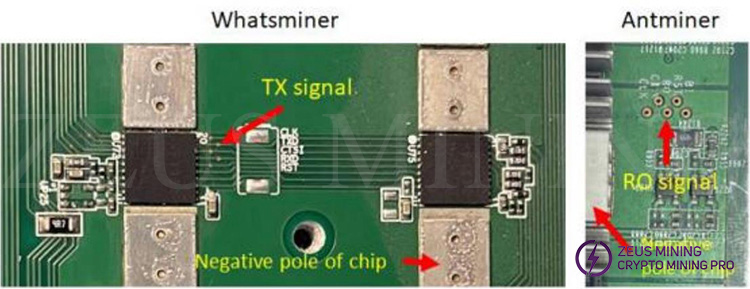
Примечание 5: это число представляет собой значение датчика температуры (по Цельсию) на панели приборов.
Примечание 6: отображается модель чипа из EEPROM на хэш-плате.
1) Тестовый режим хэш-плат Whatsminer
Тестер PicoBT имеет различные режимы тестирования для каждой хэш-платы, как показано в следующей таблице:
Примечание: Mashup-платы с чипами KF1950, KF1960, KF1968 можно тестировать на тестере с помощью опции M31.
Режимы тестирования для хэш-плат Whatsminer
Вариант | Поддерживаемые хэшборды | Режим |
M3 | M3v1, M3v2 | Тест ASIC, тест датчика температуры |
M20 | M20, M20s, (хэшборды с чипом KF1920, KF1921, KF1922) | режиме1, режиме2 |
M21 | M21, M21s, (хэшборды с чипом KF1920, KF1921, KF1922) | режиме1, режиме2 |
M30/M50 | M30s, M30s+, M30s++, M50, M50s (хэшборды с чипом KF1950/58/60/68/73) | режиме1 |
M31 | M31s, M31s+ (хэшборды с чипом KF1930) | режиме1, режиме2 |
M32 | M32, M32s (хэшборды с чипом KF1930) | режиме1, режиме2 |
Режим1:
1) Тест ASIC (в прямом направлении)
2) Тест ASIC (в обратном направлении) с использованием зонда осциллографа
3) Отображение модели чипа в EEPROM
4) Отображение значения внешнего датчика температуры
Режим2:
1) Тестирование команды READ CHIPS РежимL для чипов (KF1921, KF1921, KF1922, KF1930)
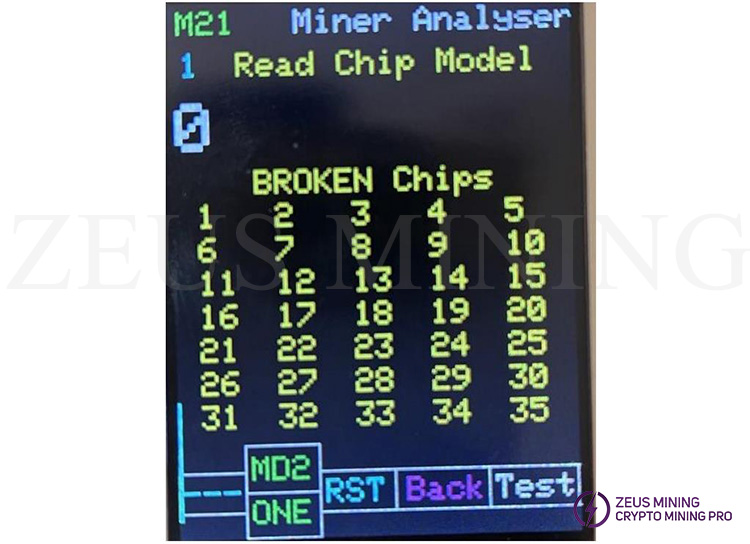
Допустимые входные напряжения для хэш-платы Whatsminer показаны в следующей таблице:
Входные напряжения | Хэш-платы |
12 - 12.5 | M3 |
13 - 13.5 | M20, M20s, M21, M21s,M30s, M30s+, M30s++, M32, M32s, M50, M50s |
11 - 11.5 | M31s, M31s+ |
Минимальная токовая нагрузка источника питания хэш-платы Whatsminer составляет 10.
3. Хэш-плата Innosilicon
В этом тесте мы берем хэш-плату T2Tz в качестве примера. После выбора модели хэш-платы нажмите белую кнопку, чтобы войти на страницу анализатора T2Tz, как показано на рисунке ниже:

На рисунке выше мы видим название выбранной хэш-платы, порт связи тестера и как работают различные кнопки.
Конкретное рабочее состояние кнопки следующее:
MOD: Нажмите клавишу MOD, чтобы выбрать режим тестирования. Например, T2Tz имеет три режима тестирования: Режим1, Режим2 и Режим3. (См. таблицу тестирования хэш-плат Innosilicon)
ONE: Если мы переключим эту кнопку, она станет 999. Это означает, сколько раз мы хотим протестировать хэш-плату. Один раз или повторить 999 раз.
PSU: Мы можем включить T2Tz PSU (19 В), нажав кнопку PSU. (У нас должно быть соединение кабеля данных PSU между тестером и PSU)
Return: Долго нажмите клавишу возврата, чтобы выбрать возврат на страницу хэш-платы.
TEST: После настройки параметров MOD и ONE мы можем нажать клавишу TEST, чтобы протестировать хэш-плату.
Если мы выберем режим 1 после тестирования хэш-платы, мы увидим на экране следующие результаты теста:
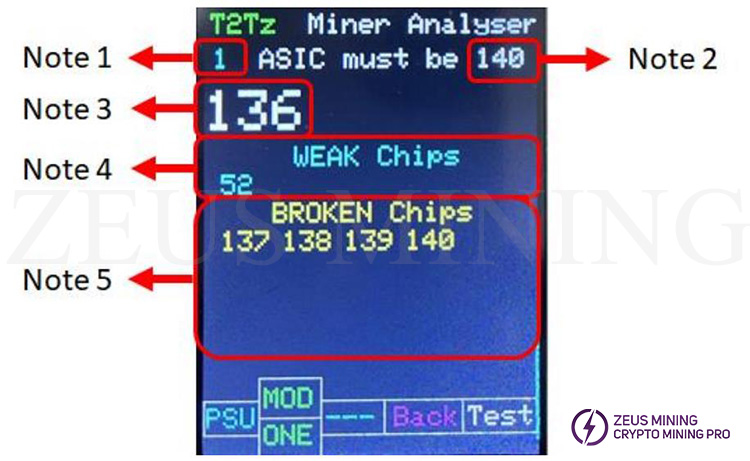
Примечание 1: Это число указывает на количество раз, когда тестер тестировал эту хэш-плату.
Примечание 2: Это число показывает общее количество чипов для выбранной хэш-платы.
Примечание 3: Это число показывает количество обнаруженных здоровых чипов.
Примечание 4: Это число показывает точное количество СЛАБЫХ чипов.
Примечание 5: Эта цифра показывает точное количество поврежденных чипов.
Если мы выберем режим 2, то после тестирования хэш-платы мы увидим результаты теста на экране, как показано ниже. В режиме 2 мы можем увидеть температуру каждого чипа.
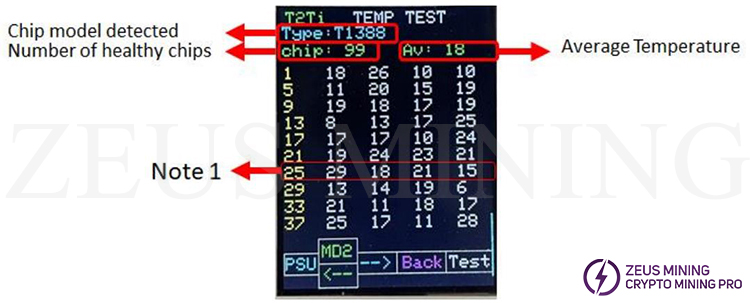
Температура всех чипов хэш-платы T2Ti показана выше. Кроме того, мы также можем увидеть модель чипа, количество обнаруженных здоровых чипов, среднюю температуру и температуру каждого чипа.
Температура каждого чипа следующая:
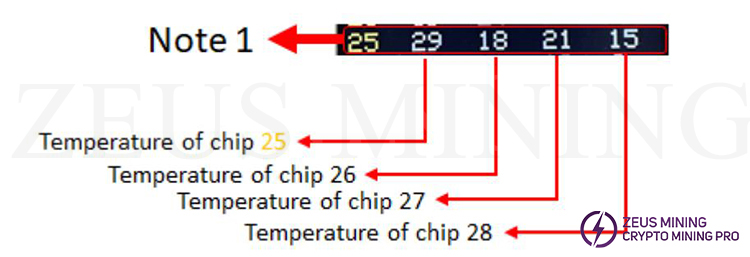
Если мы выберем режим 3, после тестирования хэш-платы мы увидим на экране следующие результаты теста:
Примечание: если мы протестируем хэш-плату в режиме Режим3, мы можем выбрать уровень точности теста, мы увидим 4 числа в левом столбце экрана, указывающие, сколько чипов определено в этих категориях (модели чипов).
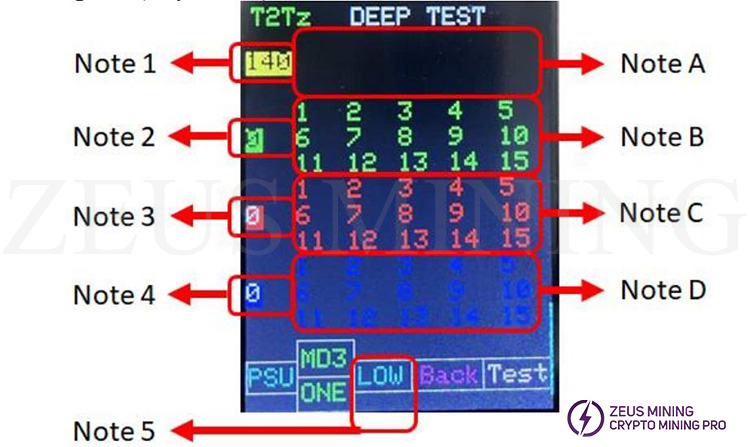
Примечание 1: Этот номер указывает категорию (модель чипа 1)
Примечание 2: Этот номер указывает категорию (модель чипа 2)
Примечание 3: Этот номер указывает категорию (модель чипа 3)
Примечание 4: Этот номер указывает категорию (модель чипа 4)
Примечание 5: Нажав правую синюю кнопку, мы можем выбрать уровень точности теста платы перемычек. 5 уровней: LOW, MED, NOR, HIH, FUL
Примечание A: Если чип идентифицирован как модель чипа 1, цифры в этом разделе относятся к поврежденному чипу (первые 15 цифр).
Примечание B: Если чип идентифицирован как модель чипа 2, цифры в этом разделе относятся (первые 15 цифр сломанного чипа).
Примечание C: Если чип идентифицирован как модель чипа 3, цифры в этом разделе относятся к поврежденному чипу (первые 15 цифр).
Примечание D: Если чип идентифицирован как тип чипа 4, то цифры в этом разделе относятся к поврежденному чипу (первые 15 цифр).
1) Режим тестирования плат хэша Innosilicon
Тестер PicoBT имеет различные режимы тестирования для каждой платы хэша Innosilicon, Innosilicon, lovecore и Cheetah. Как показано в следующей таблице:
Режимы тестирования для плат хэша Innosilicon, lovecore и Cheetah
Вариант | Поддерживаемые хэшборды | Режим |
T2T | T2T турбо (93 ASIC) | режиме1, режиме2, режиме3 |
T2Ti | T2Ti (99 ASIC) | режиме1, режиме2, режиме3 |
T2Ts | T2Ts (105 ASIC) | режиме1, режиме2, режиме3 |
T2Tz | T2Tz, T2Tzs, T2Tzu, T2Tza (140 ASIC) | режиме1, режиме2, режиме3 |
T2T+ | T2Ts (164 ASIC) | режиме1, режиме2, режиме3 |
T2Th+ | T2Th+, T2Ths+, T2Thm+, T2Thf+, T2Thl+ (140 ASIC) | режиме1, режиме2, режиме3 |
T2Th | T2Th, T2Ths (140 ASIC) | режиме1, режиме2, режиме3 |
T2Thm | T2Thm (140 ASIC) | режиме1, режиме2, режиме3 |
T2Thf | T2Thf, T1H (140 ASIC) | режиме1, режиме2, режиме3 |
A1/F1 | A1, F1, S5 | режиме1, режиме2, режиме3 |
A4 | A4, A4+ | режиме1, режиме2, режиме3 |
A6 | A6, A6+ | режиме1, режиме2, режиме3 |
T1 | Innosilicon, Dragon, lovecore, Aladdin | режиме1, режиме2, режиме3 |
T2 | T2 | режиме1, режиме2, режиме3 |
T3 | T3, S3, T3H | режиме1, режиме2 |
Q3 | Q3 | режиме1, режиме2, режиме3 |
L2 | L1, L2, L2HU, L2HF, L2HL, L2HS | режиме1, режиме2, режиме3 |
T3+ | T3+, S3+ | режиме1, режиме2 |
Режим 1: Тест ASIC, обнаружение СЛАБЫХ чипов
Режим 2: Значение температуры чипов
Режим 3: отображение модели чипов
Допустимые входные напряжения для плат хэша Innosilicon, lovecore и Cheetah показаны в следующей таблице:
Входные напряжения | Хэш-платы |
12 - 12.5 | T1 |
15 | T2, T3, T3+, S3, S3+, T3H, A4, A4+, A6, A6+,T2T, T2T+, T2Ti, T2Ts, T2Tz, T2Tzs, T2Tzu, T2Tza, T2Th,T2Ths, T2Thm, T2Thf, T2Th+, T2Ths+, T2Thm+, T2Thf+,T2Thl+ , L1, L2, L2HU, L2HF, L2HL, L2HS, T1H |
15 | A1, Q3, F1, S5 |
Минимальная допустимая сила тока блока питания для плат хэша Innosilicon, lovecore и Cheetah:
Минимальный ток | Хэш-платы |
25 | T3 ,T3+, S3 , S3+ |
10 | другие |
III. Руководство по эксплуатации тестера блока питания
Чтобы войти в режим тестера блока питания, сначала подключите кабель входного напряжения к тестеру (переключатель вкл./выкл. должен быть в положении Выкл.). Когда мы нажимаем и удерживаем белую клавишу в течение 2 секунд, включаем переключатель. мы увидим новую страницу, как показано ниже:
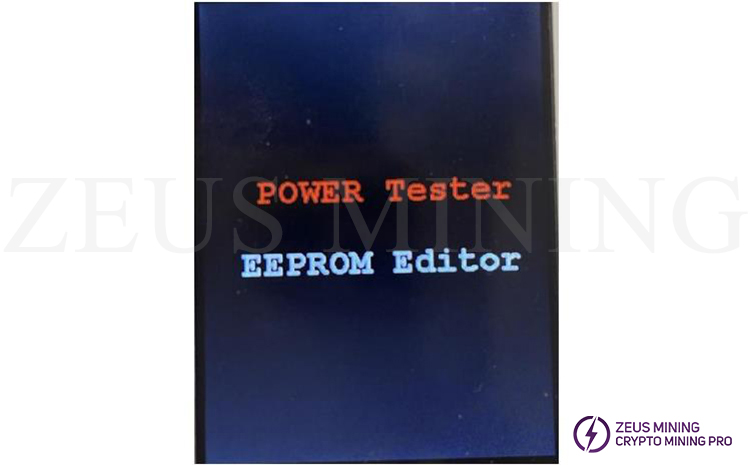
Теперь нажмите красную клавишу, чтобы войти в тестер PSU. Ниже мы увидим страницу Power Tester:

Мы можем выбрать нужный PSU, нажав зеленую клавишу, как показано на изображении выше. После выбора PSU мы можем нажать белую клавишу, чтобы включить и выключить PSU. Кроме того, мы можем нажимать клавишу 3TIM каждые 2 секунды, чтобы включить и выключить его 3 раза подряд.
Примечание: мы можем включить все PSU Innosilicon, выбрав опцию «T2T15.0v».
IV. Руководство по работе с редактором EEPROM
Копирование, прошивка и сохранение содержимого EEPROM для Whatsminers и Antminers; мы можем навсегда сохранить 4 данных EEPROM в тестере PicoBT.
Чтобы войти в редактор EEPROM, подключите кабель входного напряжения к тестеру (переключатель On/Off должен быть замкнут). Нажмите и удерживайте белую клавишу в течение 2 секунд, чтобы включить переключатель. На нашем дисплее появится новая страница, как показано ниже:
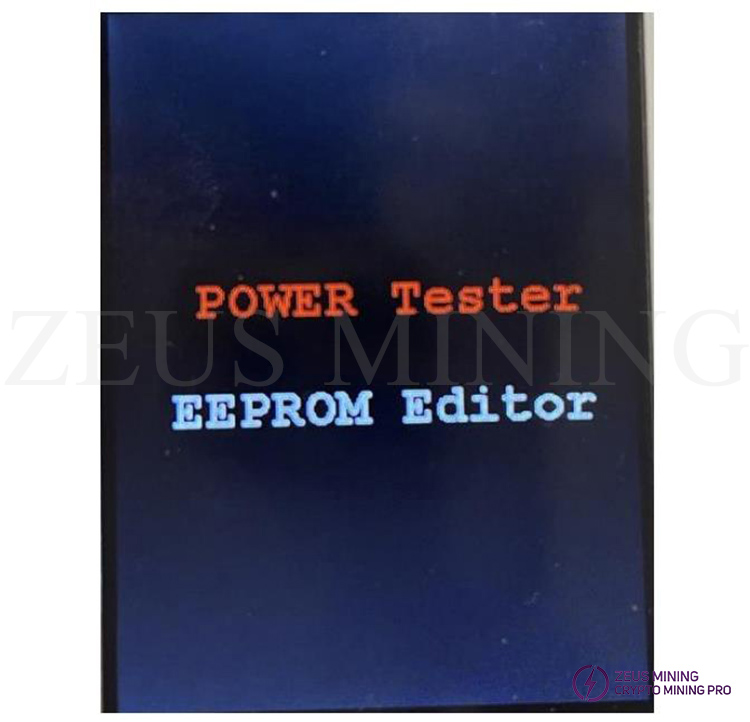
Теперь нажмите белую клавишу, чтобы войти в редактор EEPROM. Ниже мы увидим следующую страницу редактора EEPROM:
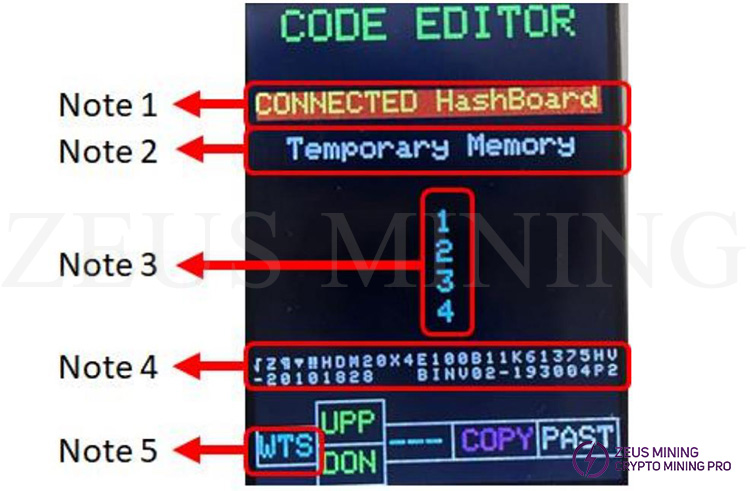
Примечание 1: Если выбрана подключенная хэш-плата, (прошлые) данные можно скопировать или запрограммировать на хэш-плату, подключенную к тестеру.
Примечание 2: Любые данные, скопированные с хэш-платы или данные 4 постоянных запоминающих устройств, будут временно сохранены во временной памяти.
Примечание 3: На тестере есть 4 постоянных запоминающих устройства; мы можем сохранить 4 данных EEPROM в этих запоминающих устройствах.
Примечание 4: Любые данные, которые мы скопируем из любой опции, появятся здесь.
Примечание 5: Мы должны выбрать опцию WTS или BIT, нажав эту синюю клавишу. Если хэш-плата — «Whatsminer», выберите WTS; если хэш-плата — «Antminer», выберите BIT.
Мы можем выбрать память, нажав зеленую клавишу на тестере, красную клавишу, чтобы скопировать содержимое любой выбранной памяти, и белую клавишу, чтобы вставить содержимое любой выбранной памяти.
V. Руководство по активации тестового устройства PicoBT
Пожалуйста, следуйте инструкциям ниже, чтобы правильно активировать тестовое устройство PicoBT:
1. Вставьте один конец кабеля DuPont в "② SWCLK", "④ SWDIO", "⑤ или ⑥ GND", "⑨ или ⑩ 5.0V" программатора.

2. Загрузите программное обеспечение STM32 ST-LINK Utility и установите его на компьютер.
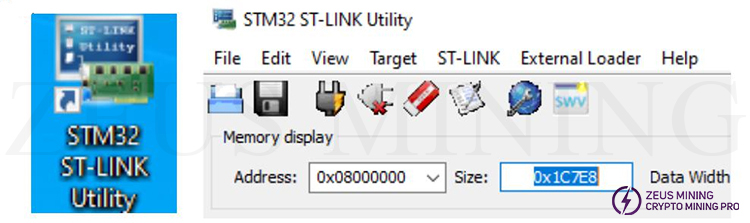
3. Вставьте программатор ST-LINK V2 в компьютер, а затем подключите другой конец кабеля Dupont к контактам SWDIO, SWCLK, GND и 5V тестового устройства.

4.Нажмите значок![]() в программном обеспечении STM32 ST-LINK Utility, чтобы начать подключение тестового устройства.
в программном обеспечении STM32 ST-LINK Utility, чтобы начать подключение тестового устройства.
5.Нажмите значок , чтобы начать загрузку новой прошивки (в формате Hex)
, чтобы начать загрузку новой прошивки (в формате Hex)
6.Нажмите значок , чтобы начать программирование. Когда на интерфейсе программного обеспечения STM32 ST-LINK Utility появится надпись «OK», это означает, что тестовое устройство было успешно активировано. В это время тестер также перезагрузится.
, чтобы начать программирование. Когда на интерфейсе программного обеспечения STM32 ST-LINK Utility появится надпись «OK», это означает, что тестовое устройство было успешно активировано. В это время тестер также перезагрузится.